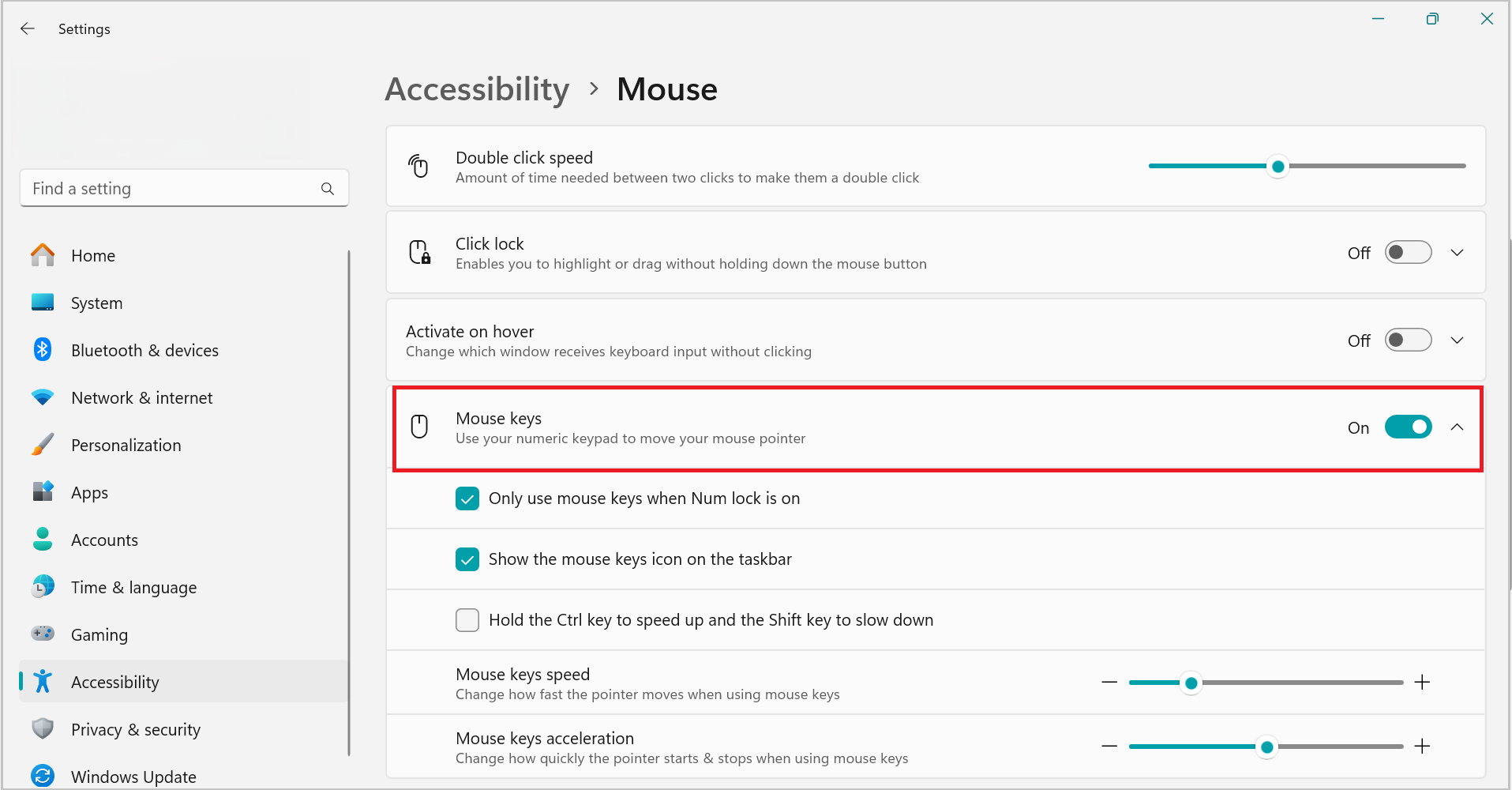Cu Taste mouse, puteți utiliza minitastatura numerică de pe tastatură în locul mouse-ului pentru a muta indicatorul.
Pentru a activa Taste mouse
-
Selectați Start setări >> Accesibilitate.
-
Defilați în jos și selectați Mouse sub Interacțiune.
-
Activați comutatorul Taste mouse.
Deplasarea indicatorului utilizând Taste mouse
După ce activați Taste mouse, puteți utiliza minitastatura numerică pentru deplasarea mouse-ului.
|
Pentru a mișca indicatorul mouse-ului |
Apăsați |
|---|---|
|
În sus și la stânga |
7 |
|
În sus |
8 |
|
În sus și la dreapta |
9 |
|
Stânga |
4 |
|
Dreapta |
6 |
|
În jos și la stânga |
1 |
|
În jos |
2 |
|
În jos și la dreapta |
3 |
Selectarea unui buton de mouse
Înainte de a utiliza Taste mouse pentru a face clic pe elemente de pe ecran, trebuie să selectați mai întâi butonul mouse-ului care doriți să fie activ: butonul din stânga, cel din dreapta sau ambele.
|
Pentru |
Apăsați |
|---|---|
|
Selectarea butonului stâng al mouse-ului |
Bară oblică (/) |
|
Selectarea ambelor butoane |
Asterisc (✲) |
|
Selectarea butonului drept al mouse-ului |
Semnul minus (-) |
Notă: Dacă alegeți să faceți butonul stâng al mouse-ului activ, acesta va rămâne butonul activ până când alegeți un altul. După ce selectați un buton de mouse, nu este necesar să-l reselectați până când doriți să schimbați butoanele.
Clicul pe elemente utilizând Taste mouse
După ce alegeți un buton, puteți face clic pe elemente de pe ecran.
|
Pentru |
Procedați astfel |
|---|---|
|
Faceți clic pe un element |
Cu butonul stâng selectat ca buton activ, indicați spre element și apăsați 5 |
|
Faceți clic dreapta pe un element |
Cu butonul drept selectat ca buton activ, indicați spre element și apăsați 5 |
|
Faceți dublu clic pe un element |
Cu butonul stâng selectat ca buton activ, indicați spre element și apăsați semnul plus (+) |
Glisarea elementelor utilizând Taste mouse
Puteți utiliza minitastatura numerică pentru a apăsa lung butonul activ al mouse-ului și a-l elibera. Acest lucru este util dacă doriți să glisați un element.
|
Pentru |
Procedați astfel |
|---|---|
|
Glisarea unui element |
Indicați spre element și apăsați pe zero (0) |
|
Fixarea unui element |
Indicați spre locul în care doriți să mutați elementul, apoi apăsați pe virgulă (,) |
Notă: Puteți utiliza minitastatura numerică pentru a apăsa continuu butonul activ al mouse-ului și a-l elibera, ceea ce este util pentru glisarea elementelor. Pentru a ajusta opțiuni cum ar fi viteza indicatorului sau dacă pe computer se aude un sunet atunci când activați Taste mouse, accesați Setări > Accesibilitate > Viteza tastelormouse-ului > Taste mouse.
Cu Taste mouse, puteți utiliza minitastatura numerică de pe tastatură în locul mouse-ului pentru a muta indicatorul.
Pentru a activa Taste mouse
-
Selectați Start > Setări > Simplificare acces.
-
Selectați Mouse și activați comutatorul Controlați mouse-ul cu o minitastatură.
Deplasarea indicatorului utilizând Taste mouse
După ce activați Taste mouse, puteți utiliza minitastatura numerică pentru deplasarea mouse-ului.
|
Pentru a mișca indicatorul mouse-ului |
Apăsați |
|---|---|
|
În sus și la stânga |
7 |
|
În sus |
8 |
|
În sus și la dreapta |
9 |
|
Stânga |
4 |
|
Dreapta |
6 |
|
În jos și la stânga |
1 |
|
În jos |
2 |
|
În jos și la dreapta |
3 |
Selectarea unui buton de mouse
Înainte de a utiliza Taste mouse pentru a face clic pe elemente de pe ecran, trebuie să selectați mai întâi butonul mouse-ului care doriți să fie activ: butonul din stânga, cel din dreapta sau ambele.
|
Pentru |
Apăsați |
|---|---|
|
Selectarea butonului stâng al mouse-ului |
Bară oblică (/) |
|
Selectarea ambelor butoane |
Asterisc (✲) |
|
Selectarea butonului drept al mouse-ului |
Semnul minus (-) |
Notă: Dacă alegeți să faceți butonul stâng al mouse-ului activ, acesta va rămâne butonul activ până când alegeți un altul. După ce selectați un buton de mouse, nu este necesar să-l reselectați până când doriți să schimbați butoanele.
Clicul pe elemente utilizând Taste mouse
După ce alegeți un buton, puteți face clic pe elemente de pe ecran.
|
Pentru |
Procedați astfel |
|---|---|
|
Faceți clic pe un element |
Cu butonul stâng selectat ca buton activ, indicați spre element și apăsați 5 |
|
Faceți clic dreapta pe un element |
Cu butonul drept selectat ca buton activ, indicați spre element și apăsați 5 |
|
Faceți dublu clic pe un element |
Cu butonul stâng selectat ca buton activ, indicați spre element și apăsați semnul plus (+) |
Glisarea elementelor utilizând Taste mouse
Puteți utiliza minitastatura numerică pentru a apăsa lung butonul activ al mouse-ului și a-l elibera. Acest lucru este util dacă doriți să glisați un element.
|
Pentru |
Procedați astfel |
|---|---|
|
Glisarea unui element |
Indicați spre element și apăsați pe zero (0) |
|
Fixarea unui element |
Indicați spre locul în care doriți să mutați elementul, apoi apăsați pe virgulă (,) |
Note:
-
Puteți utiliza minitastatura numerică pentru a apăsa lung butonul activ al mouse-ului și a-l elibera. Acest lucru este util dacă doriți să glisați un element.
-
Pentru a modifica opțiuni precum cât de repede se deplasează indicatorul mouse-ului și dacă pe computer se aude un sunet atunci când activați Taste mouse, în Centrul de accesibilitate, sub Controlați mouse-ul cu tastatura, faceți clic pe Configurare taste mouse.